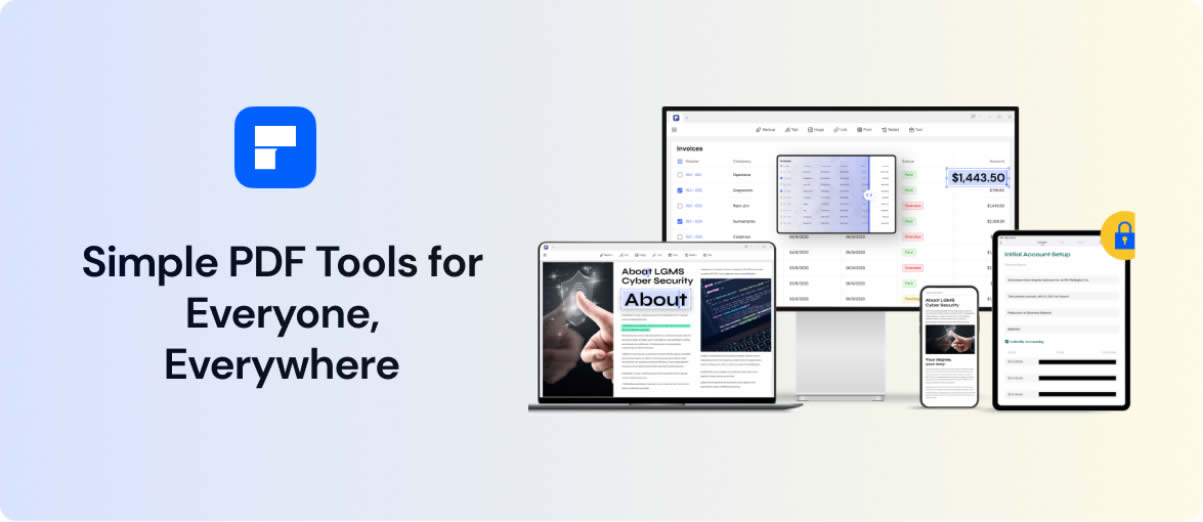
من الشائع أن يكون لديك متطلب حيث يلزم معالجة ملفات PDF متعددة معًا. لمثل هذه المتطلبات ، يبحث المستخدمون عن خيارات تسمح لهم بالعمل براحة وتزيد من كفاءتهم أيضًا. Wondershare PDFelement هو تطبيق محرر PDF شامل ، يمكن استخدامه لأداء مجموعة متنوعة من المهام باستخدام ملفات PDF ، بشكل فردي وعلى دفعات.
يمكن الآن تبسيط العملية الطويلة للعمل مع كل ملف على حدة باستخدام هذا التطبيق الرائع. يمكن للمستخدمين الآن ببساطة تجنب فتح كل ملف على حدة والعمل عليها بطريقة متكررة للحصول على النتيجة المرجوة. سيستغرق الأمر وقتًا وجهدًا أكبر بكثير عندما يختار المستخدمون الطريقة التقليدية لإدارة ملفات PDF بدلاً من معالجتها على دفعات باستخدام أداة سهلة الاستخدام مثل Wondershare PDFelement. لا يلزم زيارة نفس الواجهات مرارًا وتكرارًا ولا يلزم تغيير إعداد الطباعة لكل ملف PDF عندما ترغب في معالجته بنفس الطريقة. تعد طابعة PDF الشاملة والمحول والتطبيق المحرر هو أفضل حل متاح عندما يكون لدى المستخدمين ملفات PDF متعددة للعمل معها.
مقدمة من Wondershare PDFelement
PDFelement هو ملف محرر pdf مجاني يمكنها تلبية جميع متطلباتك عندما تحتاج إلى إدارة ملفات PDF. يمكن الوصول إلى هذه الأداة متعددة الاستخدامات بسهولة من ماك, أندرويد, آيفونو Windows بشكل فردي وجماعي كذلك. هناك العديد من الميزات التي يقدمها هذا التطبيق الرائع والتي مكنت المستخدمين من تقليل الوقت المطلوب للعمل مع ملفات PDF وزيادة إنتاجيتهم أيضًا. واحدة من أحدث وظائف Wondershare PDFelement التي جعلتها أكثر قوة كأداة PDF للمستخدمين هي ملفات PDF المجمعة. باستخدام هذه الميزة ، يمكن للمستخدمين ببساطة سحب وإسقاط ملفات PDF متعددة لمعالجتها دفعة واحدة. أصبح الآن أكثر ملاءمة من أي وقت مضى طباعة ملفات PDF المختلفة وضغطها وإنشائها وتحويلها على دفعات سهلة.
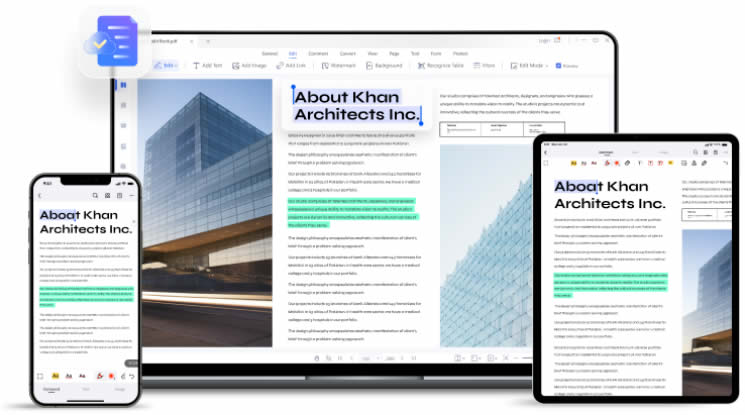
كيف PDFelement دفعة طباعة PDF
قد تكون هناك عدة أسباب محتملة وراء الحاجة إلى طباعة ملفات PDF متعددة في نفس الوقت من خلال أي من أجهزتك. من الأسهل والأفضل بكثير إدارة ملفات متعددة في نفس الوقت عن طريق طباعة pdf على دفعات. ومع ذلك ، من المهم معرفة المزيد عن طباعة pdf على دفعات قبل معالجتها فعليًا على دفعات. لذلك ، نذكر بعض الخطوات السهلة التي يمكن أن تساعدك في طباعة ملفات PDF دفعة واحدة.
فيما يلي بعض الخطوات السهلة التي يمكن للمستخدمين اتباعها لطباعة ملفات PDF دفعة واحدة:
الخطوة 1: الوصول إلى أداة الدُفعات
هذه هي الخطوة الأولى في العملية حيث يجب تشغيل وفتح تطبيق PDFelement. أثناء زيارتك للنافذة الرئيسية للبرنامج ، يمكنك العثور على خيار "عملية الدُفعات" الذي يسمح للمستخدمين بمعالجة ملفات PDF على دفعات.
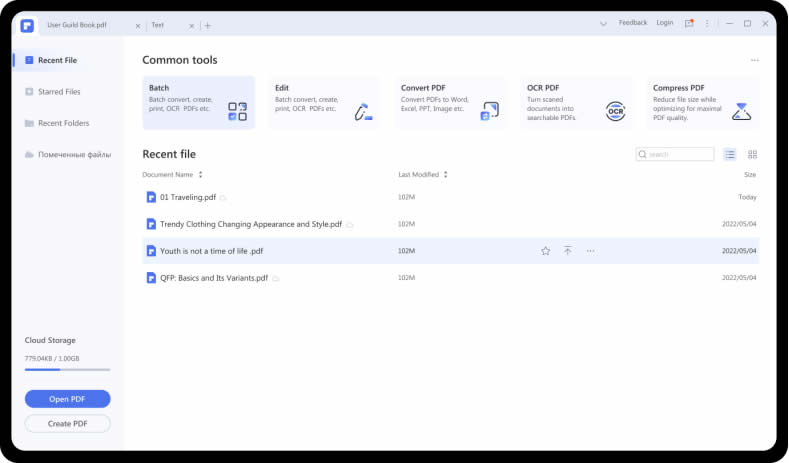
الخطوة 2: طباعة PDF دفعة واحدة
نظرًا لأنه يمكن الوصول إلى النافذة المنبثقة "عملية التجميع" الآن ، يمكن للمستخدمين ببساطة البحث عن خيار "الطباعة" المتاح في النافذة واختياره. الآن ، يمكن ببساطة تحميل ملفات PDF المستهدفة التي تحتاج إلى طباعتها للمعالجة. بمجرد التأكد من أن جميع ملفات PDF المستهدفة قد تم تحميلها بنجاح ، يمكنك اختيار خيار "مزيد من الإعدادات" الذي يمكن العثور عليه بسهولة في أسفل الشاشة لتحديد إعدادات الطباعة المطلوبة.
الخطوة 3. اضبط إعدادات الطباعة
عندما تختار خيار "المزيد من الإعدادات" المتاح في النافذة ، يمكن العثور على خيار "إعدادات الطباعة" الذي يسمح للمستخدم بتخصيص طباعة الملف. هنا ، يمكن تغيير الميزات المختلفة مثل حجم الصفحات والاتجاه والنسخ ووضع الصفحة وغيرها. يمكن للمستخدمين ببساطة اختيار الخيارات المختلفة المطلوبة ثم اختيار خيار "تطبيق". بمجرد الانتهاء من إعدادات الطباعة ، يمكن للمستخدمين زيارة نافذة "العملية المجمعة" مرة أخرى واختيار "تطبيق" للحصول أخيرًا على طباعة ملفات PDF على دفعات.

كيف يقوم برنامج PDFelement Batch بتحويل ملفات PDF
Batch تحويل PDF هي ميزة أخرى فعالة في PDFelement تتيح للمستخدمين تحويل ملفات PDF متعددة إلى التنسيقات المرغوبة في نفس الوقت. يمكن لمحول الدُفعات التأكد من قدرة المستخدمين على توفير قدر كبير من وقتهم وجهدهم عند العمل مع ملفات PDF متعددة. لا يتعين عليهم العمل مع كل ملف PDF على حدة لرؤية التغييرات المطلوبة ، يمكنهم ببساطة معالجتها دفعة واحدة والعثور على النتائج المناسبة. إلى جانب الفعالية ، توفر هذه الأداة أيضًا إنتاجية أعلى بسبب سهولة استخدامها. فيما يلي الخطوات البسيطة التي يمكن استخدامها لتحويل PDF باستخدام PDFelement:
الخطوة 1: الوصول إلى أداة الدُفعات
كخطوة أولى في تحويل ملفات PDF دفعة واحدة ، يحتاج المستخدمون أولاً إلى العثور على أداة الدُفعات بعد تشغيل التطبيق وفتحه. يمكن العثور على خيار "عملية الدُفعات" بسهولة في النافذة الرئيسية ، ويمكن للمستخدمين اختياره لمعالجة الكمية المرغوبة من ملفات PDF على دفعات بالطريقة المطلوبة.
الخطوة 2: حدد تحويل
بعد فتح خيار "عملية الدُفعات" ، يمكن للمستخدمين الاختيار من بين الخيارات المختلفة لتحويل الدُفعات والضغط والتحرير والطباعة والمزيد. هنا ، يمكن للمستخدمين تحديد خيار التحويل لتحويل ملفات PDF الخاصة بهم دفعة واحدة.
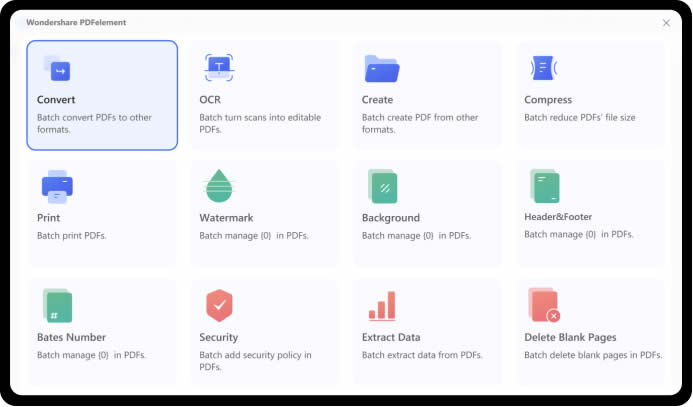
الخطوة الثالثة: تحويل دفعة PDF إلى JPG و PNG و Word و Excel و text و HTML والمزيد
يتيح هذا التطبيق الرائع للمستخدمين تحويل ملفات PDF الخاصة بهم إلى تنسيقات مختلفة بما في ذلك JPG و PNG و Word و Excel والنص و HTML والمزيد. اختر التنسيق الذي تريده للتحويل وقم بتنزيل ملف PDF بالتنسيق المحول.

الميزات الدفعية الأخرى لبرنامج Wonderhshare PDFelement
إلى جانب طباعة الدُفعات البسيطة وتحويل الدُفعات ، هذا حشو pdf كما يسمح للمستخدمين بضغط دفعة ، ودفعة OCR ، وتحرير الدُفعات ، وتشفير الدُفعات أيضًا. يقدم Wondershare PDFelement مجموعة متنوعة من الميزات ويدعم تنسيقات مختلفة أيضًا.
يمكن الآن ببساطة تجنب الطريقة التقليدية للعمل مع ملفات PDF المختلفة بشكل فردي. يمكن للمستخدمين الاستفادة من ميزات الدُفعات وتحويل جميع ملفات PDF الخاصة بهم إلى إصدار مطلوب بأقل جهد.
حكم
يعد Wondershare PDFelement أحد أفضل معالجات PDF المتوفرة في السوق. ميزة المعالجة المجمعة للبرنامج تجعله مناسبًا جدًا للمستخدمين وتوفر لهم الوقت أيضًا. نتيجة لذلك ، يمكن للمستخدمين الاستمتاع بإنتاجية أعلى عندما يختارون Wondershare PDFelement.